В качестве примера возьмём удаление файлов на разделе с NTFS. Файловая система помимо пользовательских включает в себя служебную информацию, в том числе таблицу файлов MFT (Master File Table) и «карту» диска Bitmap. MFT содержит информацию о всех папках и файлах на диске.
Несколько упрощенно о нем можно думать как об аналоге библиотечного каталога, на карточках которого записано в каких шкафах и на каких полках расположены книги. В записях MFT хранится имя файла, права доступа к нему, место расположения данных и т.д. В этой записи также указано «жив» ли файл сейчас, или удален.
Карта диска (Bitmap) показывает, какие кластеры диска заняты, а какие свободны для записи. При удалении файла его запись в МFT не стирается, а только модифицируется (он отмечается как удаленный), а в карте диска соответствующие кластеры отмечаются как свободные. Сами данные при этом остаются лежать на своем прежнем месте совершенно невредимыми. Правда, лишь до тех пор, пока этот участок диска не понадобится для записи новых файлов.
Как пользоваться программой R Saver
Если поверх удаленного файла еще не была записана новая информация, вернуть его к жизни просто: достаточно модифицировать запись в файловой таблице или скопировать данные по указанному там адресу в новый файл. Хорошие программы для восстановления данных следуют принципу «не навреди», что исключает правку служебных структур файловых систем, и используют второй способ.
Иные алгоритмы работают в случае повреждения или форматирования файловой системы. Тогда, чтобы найти данные, программы «прощупывают» всё пространство диска в поисках остатков служебных данных файловой системы и кусков файлов.
Найденные служебные данные позволяют (или не позволяют, в зависимости от состояния) выполнить виртуальную реконструкцию файловой системы, с последующим сохранением нужных данных.
Если при просмотре результатов реконструкции нужные файлы не обнаружены, используется последняя возможность – поиск данных по сигнатурам. Что это такое? У популярных форматов файлов (jpg, avi, bmp и т.д.) существуют характерные для них заголовки. Именно их и ищет программа, просматривая содержимое диска на прямую. Как только найден фрагмент, характерный для файла некоторого формата, программа начинает считывать данные, пока не встретит фрагмент, характерный для окончания файла, или для начала другого (тут уж как «повезет» с форматом).
Разные программы поддерживают немного отличающийся набор форматов, которые они «знают», умеют искать и восстанавливать таким образом. Результатом работы будет набор папок с именами, соответствующими форматам, в которых лежат найденные файлы. Имена файлов и папок не восстанавливаются, т.к. они хранятся в служебных данных файловых систем, которые игнорируются при использовании этого алгоритма.
Какую бы программу для восстановления данных вы не использовали, следует придерживаться основных принципов:
- Никакой записи на раздел, где были потеряны данные. При потере данных на системном разделе, или на том, где может хранится свап-файл – выключайте компьютер немедленно, без корректного завершения работы ОС. Затем восстанавливайте данные на другой машине, или посредством загрузки с LiveCD.
- Программное восстановление данных с неисправного накопителя, без предварительного снятия посекторной копии, может усугубить проблему. Поэтому, если данные критически важны, а причина их потери не известна, сразу обращайтесь к специалистам.
R.saver
Программа поддерживает восстановление данных с файловых систем семейств FAT и NTFS. Также возможен доступ в режиме чтения к данным на HFS+/HFSX, Ext2, Ext3, Ext4, Reiser, XFS, UFS, UFS2, NWFS, ISO9660.
R.saver восстановление удаленных файлов
R.saver по эффективности не уступает лучшему коммерческому софту, поскольку работает на основе алгоритмов профессиональной версии UFS Explorer. Настроек – минимум. Процесс сканирования запускается нажатием одной кнопки, при этом запускаются сразу все возможные варианты сканирования. Это делает программу менее удобной для профессионалов, но значительно упрощает её использование неспециалистами.
Инсталляция не требуется, достаточно скачать и распаковать небольшой архив. Как и некогда FAR, эта программа является бесплатной для некоммерческого использования на территории стран СНГ.
Пошаговая инструкция
При запуске программы вы увидите окно со всеми обнаруженным устройствами и разделами. Выделите те разделы, с которых была потеряна информация, и нажмите “Сканировать”.

Если же нужного вам раздела вы не обнаружили (ориентироваться можно по метке, указанной в окне свойств справа, и размеру), то выберите физический диск, на котором он был, и нажмите «Найти раздел».

После завершения процесса поиска вам будет предложен список всех найденных разделов. Его можно сохранить, чтобы в будущем не тратить время на повторный поиск.

Выделите галочкой те разделы, с которых были утеряны данные, и нажмите «Использовать выбранные». Вы снова попадете в стартовое окно, но список разделов будет полнее. Теперь вам нужно отметить разделы и нажать «Сканировать».
После завершения процесса сканирования вы увидите реконструированную файловую систему (как бы она выглядела, если бы потери данных не происходило). Удаленные и предположительно поврежденные файлы также указываются отдельно в соответствующих разделах.
Источник: overclockers.ru
Восстановление файлов и папок R.Saver
Здравствуйте друзья, сегодня мы поговорим о пользовательских данных, которые являются неотъемлемой частью любого компьютера. На данных устройствах мы храним множество файлов и папок с файлами. Конечно, есть и важные документы, которые не должны быть утеряны. Суть в том, что все эти важные данные могут в любой момент исчезнуть, так как, 100%-й защиты не существует, накопитель может выйти из строя, поработает вирусная программа, случиться может все, что угодно.
Если пользователь самостоятельно удалил данные, но не специально, конечно, а по чистой случайности, то в этой инструкции я постараюсь описать способ, как эти данные вернуть. Поехали.
Восстановление данных с помощью R.Saver

У нас на сайте уже есть статья-обзор на программу Recuva, которая тоже способна восстановить данные, но она довольно простенькая, поэтому, я нашел более мощный, по моему мнению, инструмент, с большим функционалом. Сегодня я расскажу о бесплатной, простой, но главное эффективной программе под названием R.Saver.
Как говорят сами разработчики утилиты утилита способна восстанавливать удаленные файлы на различных накопителях с разной файловой системой, будь это NTFS или FAT, также программа может проводить реконструкцию поврежденных файловых систем, восстанавливать файлы после форматирования накопителя. Еще умеет находить удаленные разделы.
R.Saver работает на ОС Windows и Linux, она может работать и с другими системами, а также, просматривать файлы многих файловых систем, подробности вы можете найти на этом сайте. Скачать программу можно там же.
Самое интересное, что программу не нужно устанавливать. Удобно ведь? Нужно всего лишь распаковать архив в какое-нибудь место, но не распаковывайте на тот диск, откуда будете проводить восстановление.
Как только вы запустите программу, вашему взору будут доступны все диски и разделы. Давайте уже займемся восстановлением данных.
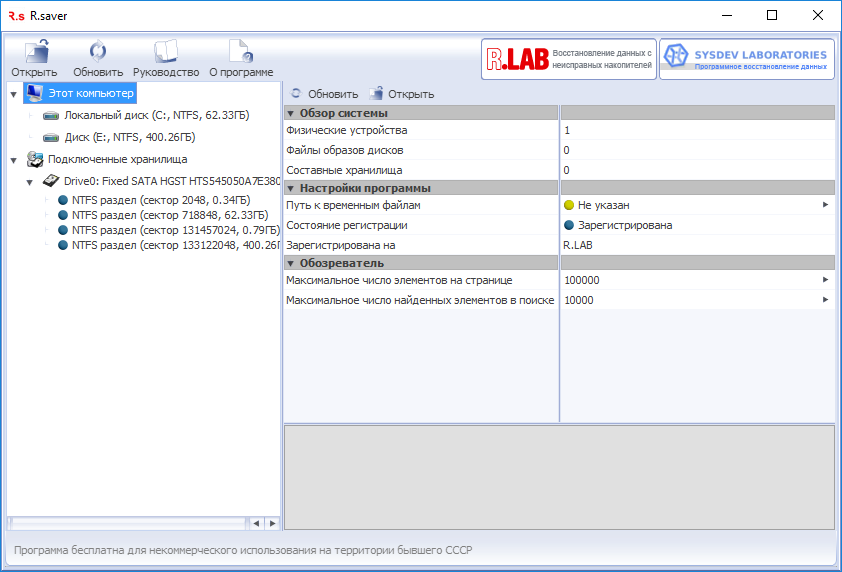
Для примера, я на одном из дисков создам папку и скопирую туда пару файлов, например, картинок, музыки, разные по типу и размеру файлы в общем.
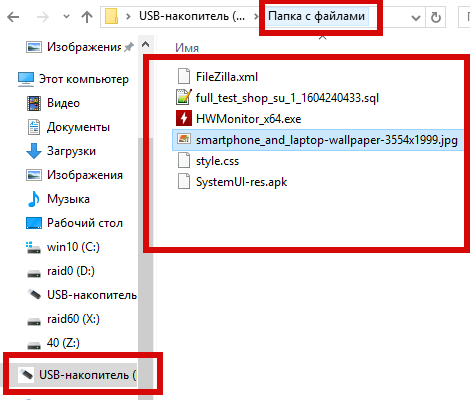
Теперь мы эти файлы удалим.
Заходим в утилиту R.Saver выбираем наш диск, откуда мы удалили файлы и нажимаем на нем правой кнопкой мыши, и выбираем пункт «Искать потерянные файлы».
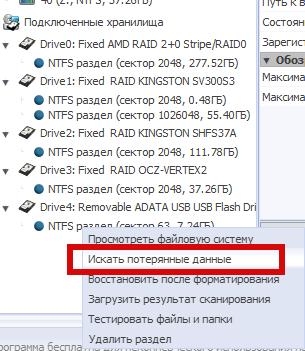
Выскочит окошко, в котором предлагают выполнить полное сканирование файловой системы. Так как, мы диск не форматировали, а самостоятельно удалили файлы, то выберем вариант «Нет». Конечно, в противном случае, нужно нажать «Да».
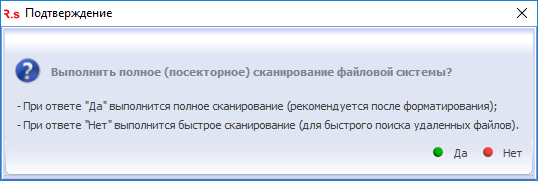
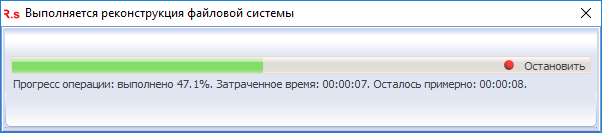
Пойдет процесс, который особо надолго не затянется, хотя, смотря у кого как. По окончанию процесса мы должны увидеть нашу папку с данными, которая выделена другим цветом по сравнению с другими файлами.
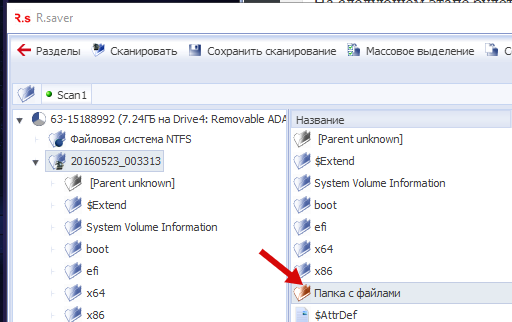
R.saver
![]()
Программа для восстановления данных с носителей информации
Яндекс.Браузер — быстрый браузер с защитой от мошенников и вредоносных сайтов.
- Windows 11
- Windows 10
- Windows 8.1
- Windows 8
- Windows 7
- Windows Vista
- Windows XP
Тип лицензии:
Freeware (бесплатное)
Языки: Русский
Полезные статьи
Снимки экрана 4




R.saver — программа для восстановления данных с любых типов носителей информации, включая жесткие диски (HDD), твердотельные накопители (SSD), RAID-массивы, USB-флешки и различные виды карт памяти, использующиеся в фотоаппаратах, смартфонах и других видов цифровых устройств.
Как пользоваться программой R.saver?
Программа R.saver отличается простым и понятным интерфейсом, полностью выполненном на русском языке — важный аспект для русскоязычных пользователей. Процедура восстановления данных при помощи приложения R.saver осуществляется буквально в несколько кликов:
- Программа не требует установки. Скачанный с этой страницы архив, достаточно распаковать, а затем запустить нужную версию (32-бит или 64-бит) R.saver.
- Сразу после запуска утилита просканирует компьютер и выведет на экран все доступные накопители данных и/или созданные на них разделы.
- Пользователю остается выбрать (отметить) нужный диск/раздел, затем кликнуть кнопку «Продолжить» и ожидать окончание процедуры сканирования.
По завершению процесса поиска утраченных данных утилита R.saver сортирует обнаруженные файлы по категориям и типу — архивы, изображения, исполнимые (EXE-файлы), электронные документы и т.д. Это позволяет пользователю быстро найти и восстановить только те файлы, которые ему нужны. Кроме того, предусмотрен поиск файлов по имени.
Для восстановления данных в представленном программой списке останется отметить требуемые файлы и затем кликнуть по кнопке «Восстановить выбранное».
Особенности R.saver
По заявлению разработчика утилита R.saver успешно справляется с восстановлением:
- Удаленных файлов (в т.ч. и тех, что были удалены безвозвратно путем нажатия в Windows клавиш «Shift + Delete»).
- Поврежденных файловых систем, ставших таковыми вследствие неправильного обращения с носителем, ошибок в процессе записи/копирования данных, внутренних программных ошибок самого устройства и т.д.
- Файлов, утраченных вследствие форматирования носителя.
- Файлов по их сигнатурам (к примеру, программа может восстановить часть изображения или текстового документа).
Отдельно отметим возможность R.saver восстанавливать (объединять/собирать) RAID-массивы в случае, если к компьютеру подключены все составляющие массив устройства и на одном из них присутствует неповрежденный файл метаданных.
Еще одна сильная сторона утилиты R.saver — способность восстанавливать данные на устройствах с большим числом различных файловых систем. К ним относятся:
- Файловые системы (ФС) Microsoft Windows, включая NTFS, ExFAT и FAT/FAT32.
- ФС Apple Mac OS — APFS и HFS/HFS+.
- ФС операционных систем Linux: Ext2/3/4, ReiserFS, Btrfs и JFS/XFS.
- ФС Unix-подобных систем: Sun ZFS, Open ZFS, Adaptec UFS и UFS/UFS2.
- И ФС Netware — NSS и NWFS.
Таким количеством поддерживаемых файловых систем может похвастаться далеко не каждая утилита по восстановлению данных. А тот факт, что программа распространяется совершенно бесплатно, делает R.saver одним из лучших инструментов в своей категории.
Источник: www.softsalad.ru